क्या आप एपिक गेम्स इंस्टॉलर में खरीदे गए गेम को इंस्टॉल करते समय ईओएस ईआरआर 1603 देख रहे हैं? अगर आप हैं तो आप अकेले नहीं हैं। कुछ अन्य उपयोगकर्ताओं ने भी कहा है कि उन्होंने गेम को इंस्टॉल करते समय भी इसी तरह की समस्या देखी है। इस कष्टप्रद मुद्दे के पीछे वास्तविक कारण कुछ भी हो सकता है, लेकिन ज्यादातर मामलों में, समस्या विंडोज इंस्टालर सेवा के साथ ही है। अपने कंप्यूटर पर समस्या का समाधान करने के लिए बस इन आसान सुधारों का पालन करें।
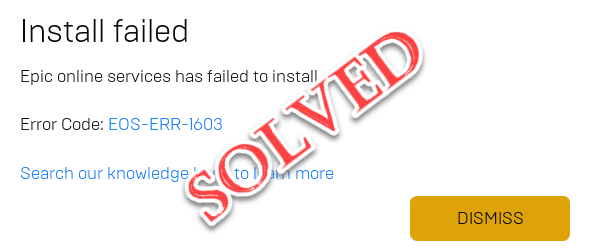
फिक्स 1 - एपिक गेम्स लॉन्चर को व्यवस्थापक के रूप में चलाएं
आप केवल एपिक गेम्स लॉन्चर को व्यवस्थापक के रूप में चलाकर इस समस्या को दूर कर सकते हैं।
1. दबाओ विंडोज की + एस एक साथ चाबियां।
2. फिर, टाइप करें "महाकाव्य खेल"खोज बॉक्स में। बस, "पर राइट-क्लिक करें"एपिक गेम्स लॉन्चर"और" पर क्लिक करेंव्यवस्थापक के रूप में चलाएं“.
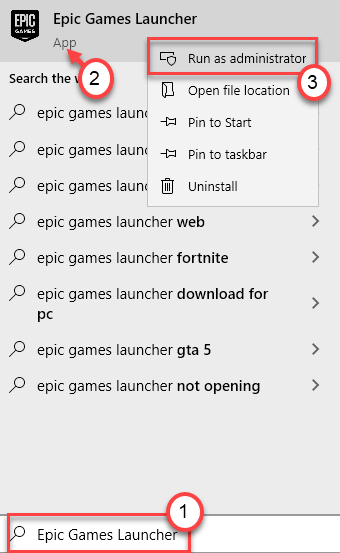
यह एपिक गेम्स को प्रशासनिक अधिकारों के साथ चलाना चाहिए। ऑनलाइन सेवाओं को फिर से स्थापित करने का प्रयास करें।
फिक्स 2 - एपिक गेम्स लॉन्चर की पढ़ने / लिखने की अनुमति की जाँच करें
यह समस्या तब हो सकती है जब लॉन्चर में उचित पठन-लेखन अनुमति का अभाव हो।
1. सर्च बॉक्स पर क्लिक करें और टाइप करें "एपिक गेम्स लॉन्चर“.
2. फिर, "पर राइट-क्लिक करेंएपिक गेम्स लॉन्चर"और" पर क्लिक करेंफ़ाइल के स्थान को खोलें“.
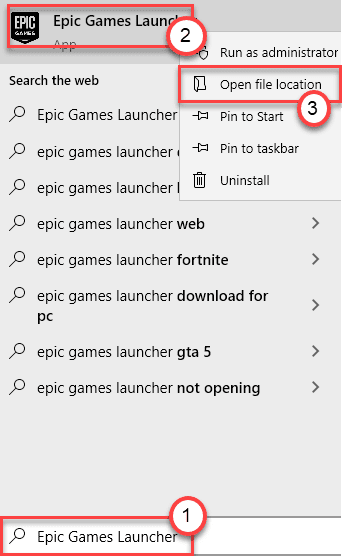
3. अब, “पर राइट-क्लिक करेंएपिक गेम्स लॉन्चर"और" पर क्लिक करेंगुण“.
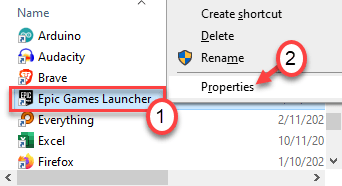
4. अब, "पर टैप करेंसुरक्षा"टैब।
5. फिर, "पर क्लिक करेंसंपादित करें"सुरक्षा सेटिंग्स को संपादित करने के लिए।
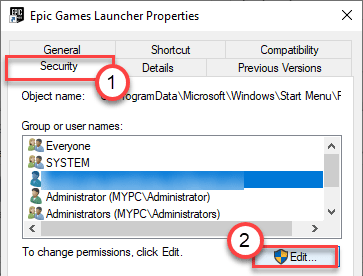
6. 'समूह या उपयोगकर्ता नाम:' अनुभाग में, सूची से उपयोगकर्ता नाम चुनें।
7. फिर, सही का निशान "पढ़ें" तथा "लिखना"बक्से।
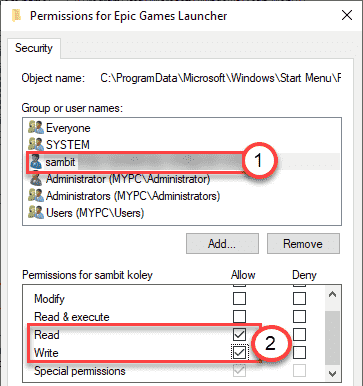
8. उसके बाद, "पर क्लिक करेंलागू" तथा "ठीक है“.

इसके अलावा, एपिक गेम्स लॉन्चर से एक बार फिर एपिक ऑनलाइन सेवाओं को स्थापित करने का प्रयास करें। इस बार इसे सामान्य रूप से काम करना चाहिए।
फिक्स 3 - .NET Framework 3.5 सक्षम करें
कंप्यूटर पर .NET Framework 3.5 की कमी के कारण यह समस्या हो सकती है।
1. दबाओ विंडोज की + आर एक साथ चाबियां।
2. फिर, टाइप करें "वैकल्पिक विशेषताएं"और हिट दर्ज.
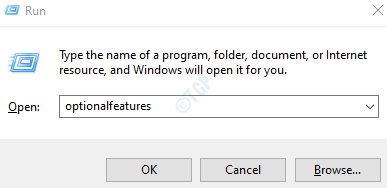
3. अब क, चेक बगल में बॉक्स ".NET फ्रेमवर्क 3.5 (.NET 2.0 और 3.0 शामिल हैं)“.
4. फिर, "पर क्लिक करेंठीक है“.
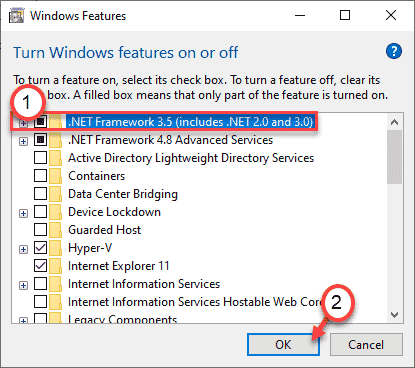
5. इसके अलावा, "पर क्लिक करेंइस सुविधा को डाउनलोड और इंस्टॉल करें"आपके कंप्यूटर पर सुविधा स्थापित करने के लिए।

एक बार प्रक्रिया समाप्त होने के बाद, आपको एक संकेत दिखाई देगा - "निम्नलिखित सुविधा सफलतापूर्वक स्थापित की गई थी“. इंस्टॉलर विंडो बंद करें।
उसके बाद, अपने कंप्यूटर को पुनरारंभ करें और ऑनलाइन सेवाओं को फिर से स्थापित करने का प्रयास करें।
फिक्स 4 - विंडोज ड्राइव पर एपिक गेम्स इंस्टॉल करें
कुछ उपयोगकर्ताओं ने समझाया है कि समस्या तब नहीं होती है जब एपिक गेम्स लॉन्चर उसी ड्राइव पर स्थापित होता है जहां विंडोज स्थापित होता है।
इसलिए, हमारा सुझाव है कि आप अपने कंप्यूटर से एपिक गेम्स लॉन्चर को अनइंस्टॉल कर दें और इसे सी ड्राइवर या जहां आपके पास विंडोज है, पर इंस्टॉल करें।
फिक्स 5 - ईओएस को मैन्युअल रूप से स्थापित करें
आप एपिक ऑनलाइन सर्विसेज को इंस्टॉलेशन लोकेशन से मैन्युअल रूप से इंस्टॉल कर सकते हैं।
1. सर्च बॉक्स पर क्लिक करें और टाइप करें "एपिक गेम्स लॉन्चर“.
2. फिर, "पर राइट-क्लिक करेंएपिक गेम्स लॉन्चर"और" पर क्लिक करेंफ़ाइल के स्थान को खोलें“.
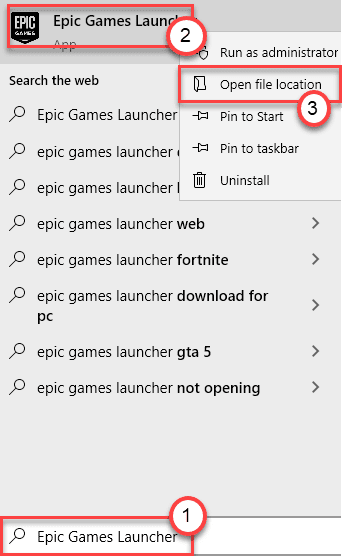
इससे स्टार्ट मेन्यू फोल्डर के अंदर 'प्रोग्राम्स' फोल्डर खुल जाएगा।
3. फिर से, "पर राइट-क्लिक करें"एपिक गेम्स लॉन्चर"और" पर क्लिक करेंफ़ाइल के स्थान को खोलें“.
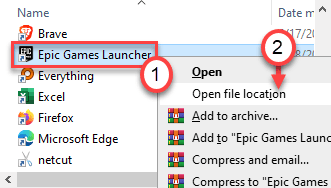
4. फिर, इस स्थान पर जाएँ -
एपिक गेम्स\लॉन्चर\पोर्टल\अतिरिक्त\EOS
5. ईओएस फ़ोल्डर में, आप पाएंगे "महाकाव्य ऑनलाइन सेवाएं“.
6. केवल डबल क्लिक करें उस पर स्थापना प्रक्रिया शुरू करने के लिए।
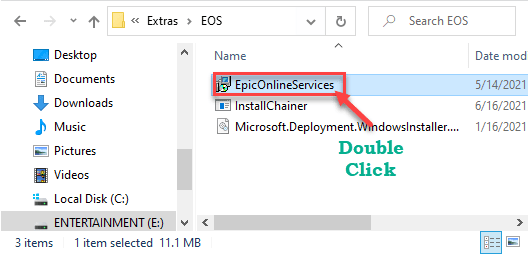
स्क्रीन पर बताए गए निर्देशों का पालन करें और इंस्टॉलेशन प्रक्रिया को पूरा करें।
यह एपिक ऑनलाइन सेवाओं को सुरक्षित रूप से स्थापित करना चाहिए।
फिक्स 6 - विंडोज इंस्टालर सेवाओं को पुनरारंभ करें
विंडो इंस्टालर सेवाओं को पुनरारंभ करना काम करना चाहिए।
1. आपको रन टर्मिनल तक पहुंचना होगा। आपको 'दबाना है'विंडोज की + आर'कुंजी एक साथ।
2. इस कमांड को टाइप करने के लिए आपको आगे क्या करना है। बाद में, "पर क्लिक करेंठीक है“.
सेवाएं। एमएससी

3. उसके बाद, यह जानने के लिए नीचे स्क्रॉल करें कि "विंडोज इंस्टालर" सेवा।
4. फिर, दाएँ क्लिक करें उस पर और फिर “पर क्लिक करेंशुरू"आपके सिस्टम पर विंडोज इंस्टालर सेवा शुरू करने के लिए।

4. विंडोज इंस्टालर सेवा शुरू होने के बाद, "पर राइट-क्लिक करें"विंडोज इंस्टालर" सेवा।
5. इस बार, “पर टैप करेंपुनः आरंभ करें"सेवा को पुनरारंभ करने के लिए।

यह आपकी मशीन पर सेवा को पुनरारंभ करना चाहिए।
सेवाएँ विंडो बंद करें और एपिक ऑनलाइन सेवाओं को स्थापित करने का प्रयास करें।
फिक्स 4 - विंडोज इंस्टालर को फिर से पंजीकृत करें
कमांड प्रॉम्प्ट से विंडोज इंस्टालर को फिर से पंजीकृत करें।
1. विंडोज की दबाएं और टाइप करना शुरू करें "अध्यक्ष एवं प्रबंध निदेशक“.
2. अब, “पर राइट-क्लिक करेंसही कमाण्ड"और" पर टैप करेंव्यवस्थापक के रूप में चलाएं“.

3. प्रतिलिपि तथा पेस्ट ये 4 एक-एक करके कमांड करते हैं और फिर हिट करते हैं दर्ज.
यह दो अलग-अलग स्थानों से विंडोज इंस्टालर सेवा को अपंजीकृत और पुन: पंजीकृत करेगा।
%windir%\system32\msiexec.exe /unregister. %windir%\system32\msiexec.exe /regserver. %windir%\syswow64\msiexec.exe /unregister. %windir%\syswow64\msiexec.exe /regserver

कमांड प्रॉम्प्ट बंद करें।
पुन: लॉन्च एपिक गेम्स लॉन्चर। इसका फिर से परीक्षण करें।
फिक्स 5 - एपिक गेम्स लॉन्चर को अपडेट करें
जांचें कि एपिक गेम्स लॉन्चर नवीनतम है या कोई नया लंबित अपडेट है।
1. अपने कंप्यूटर पर एपिक गेम्स लॉन्चर खोलें।
2. एपिक गेम्स लॉन्चर खोलने के बाद, “पर क्लिक करेंसमायोजन" बाएं हाथ की ओर।
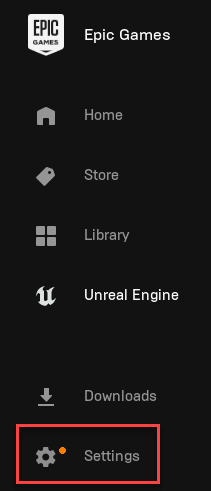
एपिक गेम्स लॉन्चर कंप्यूटर पर नवीनतम पैकेज डाउनलोड करता है।
3. फिर, "पर क्लिक करेंपुनरारंभ करें और अपडेट करें“.
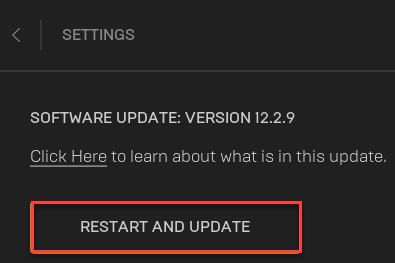
एपिक गेम्स लॉन्चर अपडेट होगा और पुनः आरंभ करें खुद ब खुद।
![रेड्यूयर ले पिंग एलेवे एट ला लेटेंस सुर फैक्टरियो [टॉप 5 वीपीएन]](/f/6514c282fc1d9638076d99403a2943f7.jpg?width=300&height=460)